家用網路升速完整指南:乙太網路規格、網路線選擇與內網測速
想把家中 100M 升到 300M/500M/1G?本文用最白話方式整理 Ethernet 規格、Cat5e/Cat6 線材差異、常見施工陷阱(網路線一分為二變 100M),並教你用 OpenSpeedTest 量測內網瓶頸。
- 搞懂「外網升速」和「內網瓶頸」的差別:為什麼申請 300M 但體感沒變快。
- 快速判斷你家是否被 100Mbps 卡住(最常見原因:只接 2/4 芯)。
- 用 OpenSpeedTest 做「內網實測」,用數據找出該換線、重打端子、還是換設備。
前言
家裡的連外網路需要多快,其實每個人的需求差異很大,但是在架設Synology NAS之前,我們還是希望能夠維持一個穩定的頻寬,至少在家裡面使用時不能有問題吧,以下就來介紹區域網路的基本速度和概念。
區域網路/乙太網路 (Ethernet)
乙太網路(Ethernet)為區域網路(Local area network,簡稱LAN)中最常使用的一種技術,以下就是探討幾種主要的規格。
| 速度 | 非正式的IEEE標準名稱 | 正式的IEEE標準名稱 | 線纜類型 | 最大傳輸距離 |
| 10Mbps | 10BASE-T | 802.3 | 雙絞線 | 100m |
| 100Mbps | 100BASE-T | 802.3u | 雙絞線 | 100m |
| 1Gbps | 1000BASE-LX | 802.3z | 光纖 | 5000m |
| 1Gbps | 1000BASE-T | 802.3ab | 雙絞線 | 100m |
| 10Gbps | 10GBASE-T | 802.3an | 雙絞線 | 100m |
其實細節還分很多規格,這裡就不深究,不過對於初學者來說可以用最簡單的方式來說明。
要達成區域網路的連接主要是靠雙絞線,雙絞線的頻寬需要能夠負載乙太網路的速度。
網路線類別
| 網路線類別 | Cat.5 | Cat.5e | Cat.6 | Cat.6a | Cat.7 | Cat.8 |
| 頻寬 | 100 MHz | 100 MHz | 250 MHz | 500 MHz | 600 MHz | 2000 MHz |
| 傳輸速度 | 100 Mbps | 1 Gbps | 1 Gbps | 10 Gbps | 10 Gbps | 25/40 Gbps |
| 最大傳輸距離 | 100 公尺 | 100 公尺 | 100 公尺 (1 Gbps) 或55 公尺 (10 Gbps) | 100 公尺 | 100 公尺 | 100 公尺 |
| 線對 | 4 對 | 4 對 | 4 對 | 4 對 | 4 對 | 4 對 |
| 屏蔽 | 無 | 無 (部分有) | 無或全屏蔽 | 全屏蔽 | 全屏蔽 | 全屏蔽 |
最常見的Cat 5e,速度竟然可以從10M到1000M都有可能?
最常見的網路線Cat 5e,本身應該要有8芯(4對),
但實際上會發生用料不佳或偷工的狀況。
若實際傳輸時裡面的線路只有
2芯→速度是10 Mbps
4芯→速度是100 Mbps
8芯→速度是1000 Mbps (1 Gbps)
在品質良好的Cat 5e,應該居家提供1000 Mbps沒問題,也就是提供125 M bytes/s的速度(實際速度大概在100 M bytes/s),這個對多數人來說已經相當夠用了 (超越不少USB 3.0的隨身碟或是不少舊式機械硬碟的寫入速度),但是往往就是在施工出了問題。
Cat 5e可以一分為二成為網路線和電話線,速度慢的元兇
以筆者家裡2018年底的弱電施工,就出現了這樣的慘劇,施工的水電師傅拉了幾條Cat 5e網路線從一樓通往二樓和三樓,之後就交由弱電師傅來施工和做網點。而弱電師傅在處理二樓和三樓的網路線,是將線末梢一分為二,把8芯的網路線留其中4芯做成網路孔,再將另外2芯做成電話孔,形成插座以供使用。而一樓的線末梢也是一分為二,分別通往電話主機和中華電信小烏龜,所以Cat 5e一條可以同時提供網路和電話使用。由於網路線只用了4芯,自然速度只有100 Mbps(實際速度大概在10~11 M bytes/s),這在NAS的使用上是明顯不足的。如果各位看到自己家裡也有電話和網路插孔在隔壁的狀況,那是有一定的機會跟我有類似狀況的。
後來的做法,當然就是額外花了不少錢,在2024年重新拉2條新的Cat 6專線分別從一樓連向二樓和三樓,來解決無法跑1000 Mbps的問題。還好管壁間的孔洞還夠拉線,不然就要做完全明線了。
中華電信光世代 100 Mbps→300 Mbps,不是升速那麼簡單
中華電信只負責從最後一哩到家裡門口這段的網路,如果大家有從ADSL就開始用網路(撥接的56 Kbps就不討論了),可以發現負責ADSL的小烏龜後方是插一條電話線,由於2芯只能提供10 Mbps,所以那時中華電信ADSL從最早期的下載512 Kbps/上傳64 Kbps,發展到最快只能提供下載8 Mbps/上傳640 Kbps的速度。
後來進展到光纖到大樓 FTTB (Fiber to the Building),由機房到大樓之類的建築物是走光纖,然而大樓到家中的最後一哩,還是使用原本的電話線,這時的做法是小烏龜後方插兩條電話線,4芯就能提供100 Mbps的速度。
然而這還是不夠的,光纖到府 FTTH (Fiber to the Home)是必然的趨勢,這時就必須中華電信人員到府施工,若是住大樓,會從大樓的樓梯間拉光纖線進家裡,這時小烏龜後方就是插光纖線了,如此速度就能夠到達300/500/1000 Mbps的速度。
家裡的小烏龜連向外面可以到300/500/1000 Mbps了,但是家裡的各個設備,和小烏龜之間的連線可能橫跨樓層而不是直接連接,這時樓層間的網路線就扮演重要的角色,必須找專門做弱電的師傅來施工,不然你的區域網路若只有100 Mbps,那麼你的設備除非是跟小烏龜直接,不然還是沒法享受到300以上的速度。
正因為2024年4月我家裡的區網速度從100 Mbps提升到1 Gbps,才能在2025年年初申請中華電信光世代升速,從上下傳100/100 Mbps提升為300/300 Mbps。
如何測試區域網路速度?
講了那麼多,最後還是要提何實際測試速度,推薦用OpenSpeedTest,免費又簡單好用,由於已經有現成文章了,我就不額外撰寫。
免費開源網路測速軟體 OpenSpeedTest - 測試家中內網速度
原理大致就是將你的某台電腦開啟OpenSpeedTest,然後從其他裝置的瀏覽器輸入開啟OpenSpeedTest電腦的IP(例如http://192.168.XX.XX:3000),就能知道兩者間連線速度有多少。
舉例來說,我在有線連向二樓Wifi路由器的電腦開啟OpenSpeedTest,而區網IP是192.168.1.100,接著我使用有線連向三樓Wifi路由器的另一台電腦,打開瀏覽器並輸入 http://192.168.1.100:3000,就能知道二樓和三樓間的內網速度有多少。這軟體也適合拿來在手機上使用,測試手機在一些Wifi訊號較差的房間,連向使用有線網路的電腦,到底速度還剩多少。

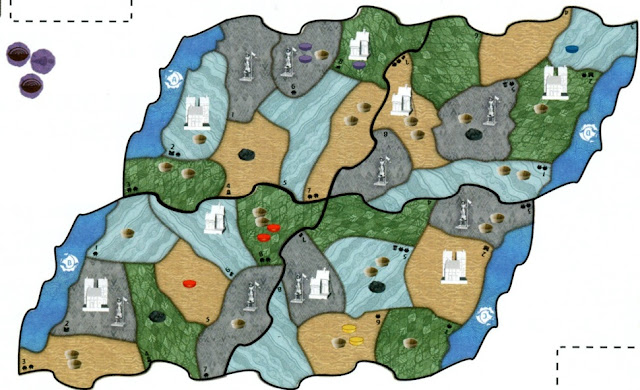
留言
張貼留言